
テイクアウトマップ作成・編集マニュアル(メニュー編)
全国共通市町村別テイクアウトマップのメニューを作成・編集するためのマニュアルです。店舗の登録・編集については、こちらをご覧ください。
※該当市町村によっては別途編集用アプリが必要になります。お持ちでない方は地域リーダーへお問い合わせください。
はじめに、PCから編集ができるアプリにアクセスしてください。
(スマートフォンからも操作は可能ですが慣れないうちはPCを利用してください。)

※画像は共通テンプレートのものです。
メニューの登録
「画像で探す」タブの右上にある +ボタン をクリックします。
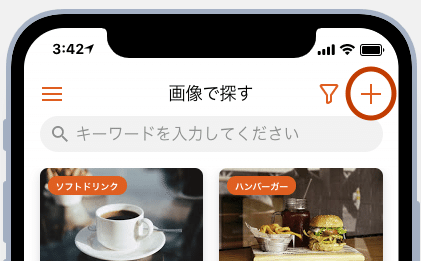
新しい項目の入力画面が表示されます。
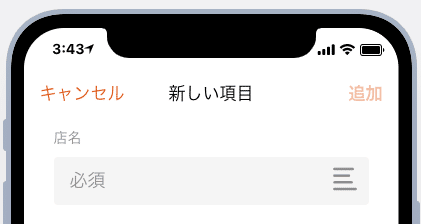
【店名】
タッチすると下記のようなリストが表示されますので、お店を選択してください。
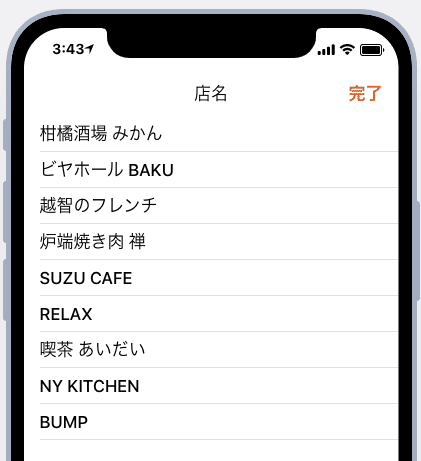
店名をクリックすることで登録画面に戻ります。

【メニュー名】
登録したいメニュー名を入力してください。
【値段(税込み)】
メニューの値段を税込み価格、半角数字で入力してください。
【画像】
メニュー画像を設定してください。入力部分をクリックするとファイルを設定する画面が表示されます。

【カテゴリ】
メニューのカテゴリを下記の選択画面から選んでください。

最後に、右上の「追加」ボタンを押してください。

これで、メニューの追加は完了です。
メニューの編集
登録時と同じ要領で情報の編集が可能です。
まず、編集したいメニューを選択してください。
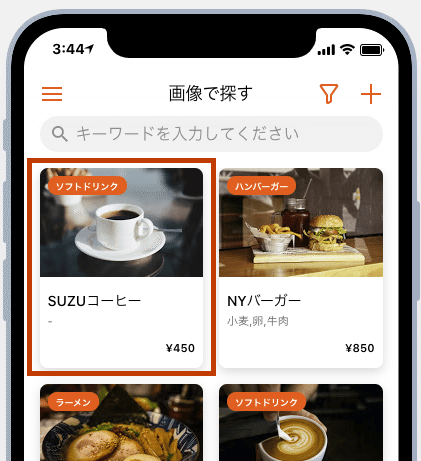
次に、右上にある鉛筆マークをクリックします。
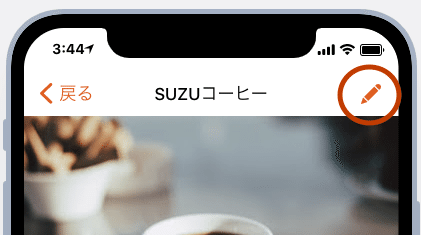
これで登録時と同様の編集画面が表示されます。
操作方法は登録時と同じですが、画像を選択し直すと以前の画像が削除されてしまう点に注意してください。
情報の編集が完了したら、右上にある「完了」ボタンを押してください。

メニューの削除
メニューの削除は編集画面で行うことができます。
該当メニューの編集画面で一番下までスクロールし、「項目を削除」ボタンをクリックしてください。

確認画面が表示されますので、「削除」を押すと削除されます。
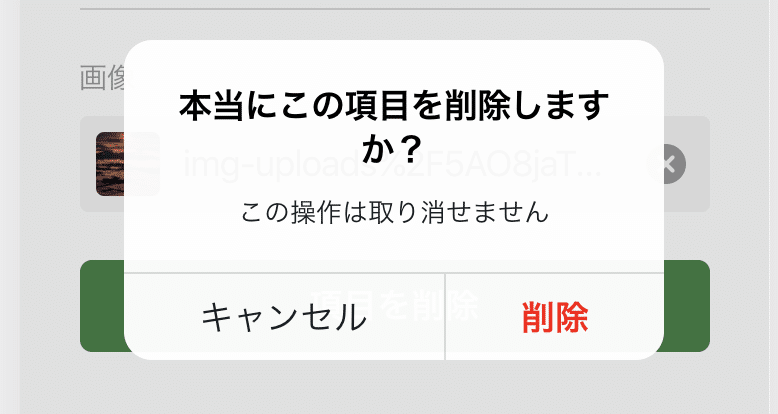
FAQ
店名がリストに表示されません。
店名の選択リストに登録したい店舗が表示されない場合、店舗の登録ができていません。こちらのマニュアルを参考にして、先に店舗の登録を行ってください。
登録したメニューが「画像で探す」タブに出てきません。
メニューの追加ができていない恐れがあるのでもう一度入力を行ってください。なお、画像はランダムな並びになっており、追加したものが必ずしも一番上に来ないことにご注意ください。何度登録してもうまくいかない場合は、運営元にお問い合わせください。
いいなと思ったら応援しよう!

